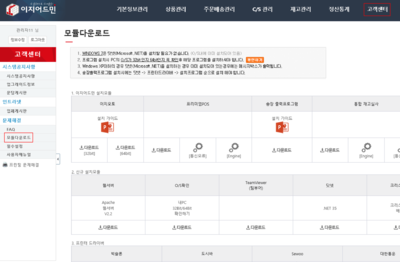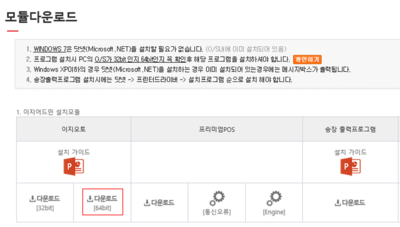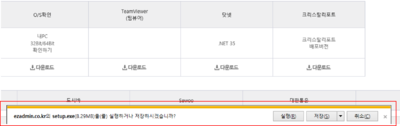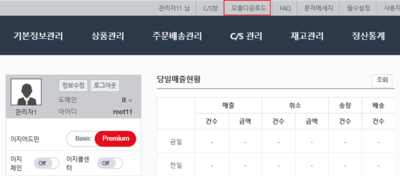"모듈다운로드+"의 두 판 사이의 차이
둘러보기로 이동
검색으로 이동
(→관련 FAQ) |
|||
| (같은 사용자의 중간 판 3개는 보이지 않습니다) | |||
| 10번째 줄: | 10번째 줄: | ||
| 이지어드민 > 고객센터 > 모듈다운로드 | | 이지어드민 > 고객센터 > 모듈다운로드 | ||
|} | |} | ||
| − | + | 이지오토, 송장출력, 원격프로그램, 프린터 드라이버 등 이지어드민 세팅관련 프로그램을 다운로드 받을 수 있습니다. <br> | |
| + | PC가 변경 또는 추가되었을 때 '''모듈다운로드''' 에서 다운받은 파일을 설치해주면 프로그램이 실행됩니다. | ||
|| | || | ||
[[File:S모듈다운로드1.png|thumb|400px|(확대하려면 클릭)]] | [[File:S모듈다운로드1.png|thumb|400px|(확대하려면 클릭)]] | ||
| 22번째 줄: | 23번째 줄: | ||
<br> | <br> | ||
<br> | <br> | ||
| − | |||
| − | |||
==<big>'''step 1. 프로그램 다운로드'''</big>== | ==<big>'''step 1. 프로그램 다운로드'''</big>== | ||
| 31번째 줄: | 30번째 줄: | ||
| valign=top| | | valign=top| | ||
| − | 1. | + | 1. 필요한 프로그램을 찾아 '''다운로드'''를 클릭합니다. |
|| | || | ||
| − | [[File: | + | [[File:S모듈다운로드2.png|thumb|400px|(확대하려면 클릭)]] |
|} | |} | ||
| 43번째 줄: | 42번째 줄: | ||
| valign=top| | | valign=top| | ||
| + | 2. 파일로 다운받아서 설치할지, 바로 프로그램을 설치할지 물어보는 알림창이 뜨면 원하는 작업으로 진행해줍니다. | ||
| + | 3. 설치가 완료되면 바탕화면 또는 파일폴더에 프로그램이 설치된 것을 확인할 수 있습니다. | ||
|| | || | ||
| − | [[File: | + | [[File:S모듈다운로드3.png|thumb|400px|(확대하려면 클릭)]] |
|} | |} | ||
| 55번째 줄: | 56번째 줄: | ||
| valign=top| | | valign=top| | ||
| − | + | 4. 화면 상단의 회색줄에 '''모듈다운로드''' 글씨를 클릭하면 해당화면으로 '''바로가기''' 됩니다. | |
|| | || | ||
| − | [[File: | + | [[File:S모듈다운로드5.png|thumb|400px|(확대하려면 클릭)]] |
|} | |} | ||
<br> | <br> | ||
| 64번째 줄: | 65번째 줄: | ||
<br> | <br> | ||
<br> | <br> | ||
| − | |||
==<big>'''관련 FAQ'''</big>== | ==<big>'''관련 FAQ'''</big>== | ||
| + | [[송장출력 프린터는 어떻게 세팅하나요? (도시바)]] | ||
| + | [[송장출력 프린터는 어떻게 세팅하나요? (SEWOO/루칸)]] | ||
2017년 3월 6일 (월) 04:58 기준 최신판
개요
step 1. 프로그램 다운로드
관련 FAQ송장출력 프린터는 어떻게 세팅하나요? (SEWOO/루칸)
|